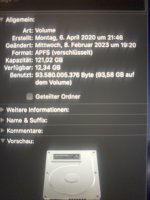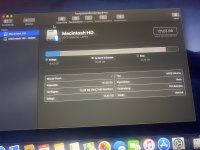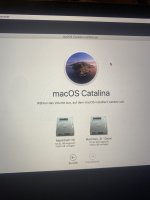I
IngoOS
Mitglied
Thread Starter
- Dabei seit
- 08.02.2023
- Beiträge
- 9
- Reaktionspunkte
- 4
Hallo Leute,
ich habe gestern mein MacBook Pro (2019) "formatiert" oder wollte dies zumindest tun. Sprich, ich habe die Festplatte (Macintosh HD wird mir als einzige Festplatte angezeigt) gelöscht und anschließend das Betriebssystem neu installiert (Internet Recovery). Nun wird mir allerdings angezeigt, dass 93 von 128 GB bereits belegt seien. Woran könnte das liegen bzw. wo hat sich da bei mir ein Fehler eingeschlichen?
Vielen Dank bereits im Voraus für eure Hilfe!
Mit besten Grüßen
ich habe gestern mein MacBook Pro (2019) "formatiert" oder wollte dies zumindest tun. Sprich, ich habe die Festplatte (Macintosh HD wird mir als einzige Festplatte angezeigt) gelöscht und anschließend das Betriebssystem neu installiert (Internet Recovery). Nun wird mir allerdings angezeigt, dass 93 von 128 GB bereits belegt seien. Woran könnte das liegen bzw. wo hat sich da bei mir ein Fehler eingeschlichen?
Vielen Dank bereits im Voraus für eure Hilfe!
Mit besten Grüßen